本文是分析 .net Framework 源代码的系列,主要告诉大家微软做 ScrollViewer 的思路,分析很简单。 看完本文,可以学会如何写一个 ScrollViewer ,如何定义一个 IScrollInfo 或者给他滚动添加动画
使用
下面告诉大家如何简单使用 ScrollViewer ,一般在需要滚动的控件外面放一个 ScrollViewer 就可以实现滚动。
<ScrollViewer HorizontalScrollBarVisibility="Auto"> <StackPanel VerticalAlignment="Top" HorizontalAlignment="Left"> <TextBlock TextWrapping="Wrap" Margin="0,0,0,20">Scrolling is enabled when it is necessary. Resize the window, making it larger and smaller.</TextBlock> <Rectangle Fill="Red" Width="500" Height="500"></Rectangle> </StackPanel> </ScrollViewer>但不是所有的控件外面放一个 ScrollViewer 都能实现滚动,因为滚动实际上需要控件自己做。
原理
下面来告诉大家滚动是如何做的。
一个最简单的方法是设置元素的 transForm.Y 通过这个方式进行滚动是最简单的方法,但是缺点是其他控件不能做其他的移动。
在 ScrollViewer 存在两个滚动方式,物理滚动 和 逻辑滚动,如果使用 物理滚动 那么滚动就是ScrollViewer做的,如何使用逻辑滚动,那么滚动就是控件自己做的。
那么我从 ScrollViewer 接收输入开始讲起
输入
如果大家使用 ScrollViewer 进行滚动,那么也许会遇到一个神奇的需求,如何在触摸下滚动。是的,如果使用一个简单的 ScrollViewer 是无法使用触摸滚动
请看代码,写一个简单的 ScrollViewer 里面有一些矩形,可以看到这时可以进行鼠标滚动,但是触摸是无法滚动。
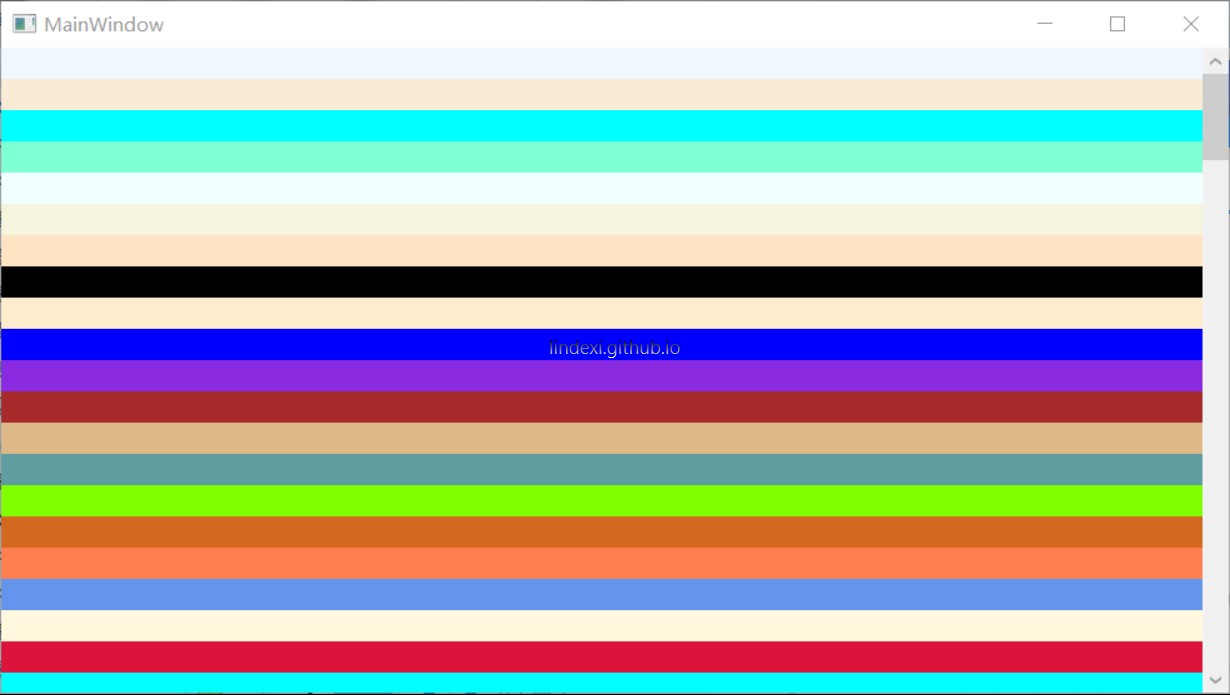
<Grid> <ScrollViewer> <StackPanel x:Name="HcrkKmqnnfzo"></StackPanel> </ScrollViewer> </Grid>在后台遍历颜色然后添加
public MainWindow() { InitializeComponent();
foreach (var temp in typeof(Brushes) .GetProperties(BindingFlags.Static | BindingFlags.Public | BindingFlags.NonPublic) .Select(temp => temp.GetValue(null, null))) { var rectangle = new Rectangle { Height = 20, Fill = (Brush)temp };
HcrkKmqnnfzo.Children.Add(rectangle); } }代码:WPF ScrollView 代码解释 1.1-CSDN下载
如果没有csdn积分,尝试使用 我的网盘,但是我的网盘如果过期请告诉我
如果需要在触摸使用滚动,那么需要设置PanningMode,可以设置支持垂直拖动。
如果这时设置了PanningMode,就会发现拖动时让窗口抖动,这时需要在窗口重写 OnManipulationBoundaryFeedback ,请看下面代码。函数里面什么都不要写,详细请看 https://stackoverflow.com/a/6918131/6116637
protected override void OnManipulationBoundaryFeedback(ManipulationBoundaryFeedbackEventArgs e) { }修改后的代码:WPF ScrollView 代码解释 1.2-CSDN下载
那么在鼠标滚动是如何收到滚动?
从微软源代码可以看到 ScrollViewer 继承 ContentControl,所以可以重写 OnMouseWheel ,请看他的代码
protected override void OnMouseWheel(MouseWheelEventArgs e) { if (e.Handled) { return; }
if (!HandlesMouseWheelScrolling) { return; }
if (ScrollInfo != null) { if (e.Delta < 0) { ScrollInfo.MouseWheelDown(); } else { ScrollInfo.MouseWheelUp(); } }
e.Handled = true; }实际上 ScrollViewer 是不做滚动的,实际的滚动是 ScrollInfo 进行滚动。
ScrollInfo
那么 ScrollInfo 是什么,实际上他是一个接口,在 ScrollViewer 里面放的控件实际上不是直接放在 ScrollViewer 里,控件是放在 ScrollContentPresenter,而 ScrollContentPresenter 是写在 ScrollViewer 的 Style 里,在 ScrollViewer 可以看到这个代码
[TemplatePart(Name = "PART_ScrollContentPresenter", Type = typeof(ScrollContentPresenter))]但是从垃圾微软的代码可以看到,没有属性直接使用这个,而是在使用的地方这样写GetTemplateChild(ScrollContentPresenterTemplateName) as ScrollContentPresenter;
这样写的性能是比较差的。
那么他是如何给 ScrollInfo 赋值?实际上在这个类的 HookupScrollingComponents 就是给 ScrollInfo 赋值,在 HookupScrollingComponents 调用的地方就是 OnApplyTemplate 所以大家可以看到,在初始化的时候就已经知道了控件。
从垃圾微软的源代码可以看到 HookupScrollingComponents 的逻辑,首先是判断属性CanContentScroll 判断元素里的控件是否可以滚动,如果元素里的控件可以滚动,那么再判断元素里的控件是不是继承IScrollInfo如果是的话,嗯,没了,就把 ScrollInfo 赋值。如果里面的控件不是继承IScrollInfo,那么判断一下他是不是处于列表,如果是的话就拿列表ItemsPresenter作为ScrollInfo。如果还是拿不到,只好用自己作为ScrollInfo
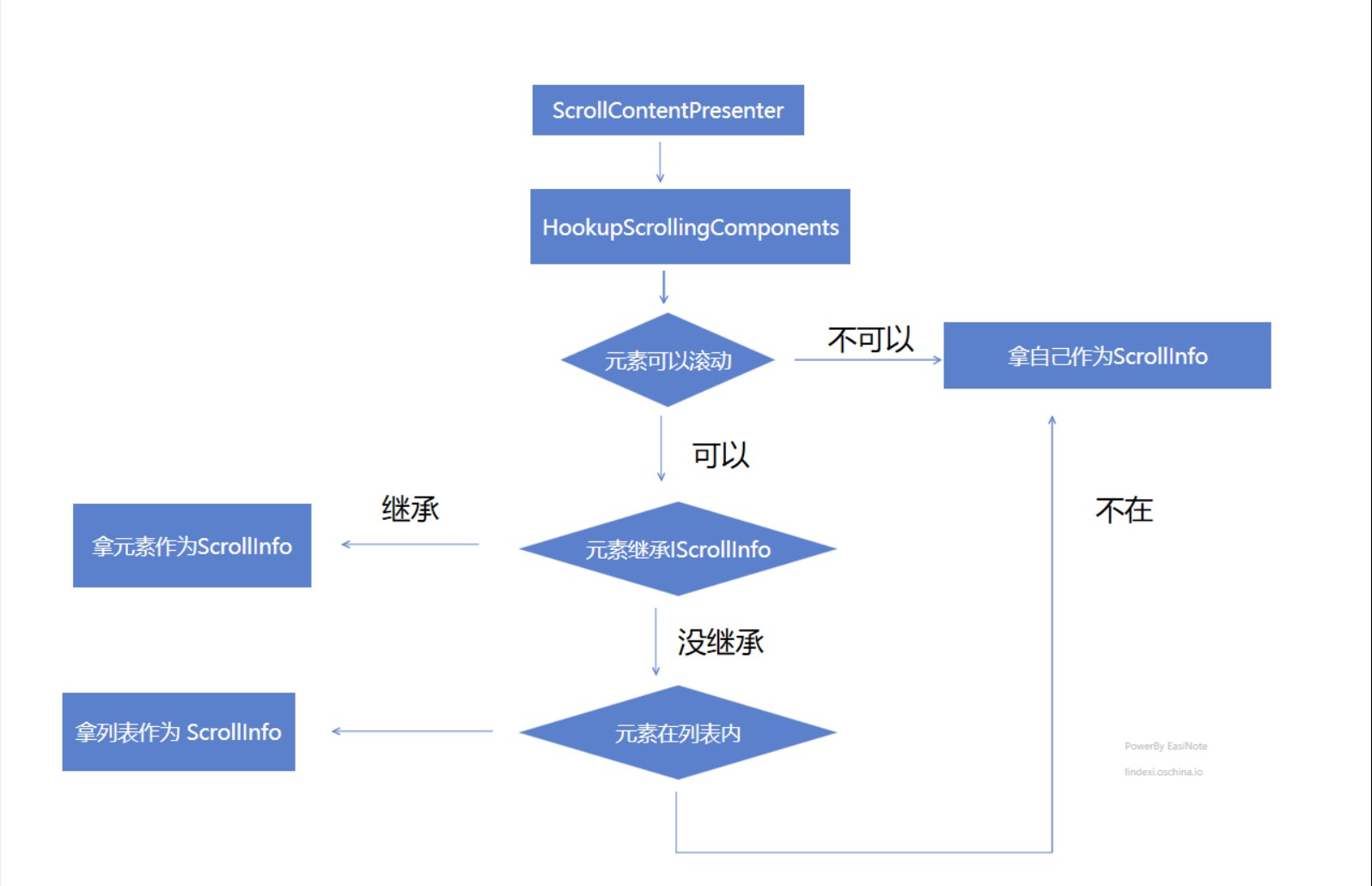
从这里可以看到 CanContentScroll 如果没有设置,就直接使用这个类,也就是物理滚动就是这个类做的。如果一个元素不在列表内,不继承 IScrollInfo 那么即使设置使用逻辑滚动,实际上也是物理滚动。物理滚动就是元素不知道滚动,所有的移动都是元素无法控制。和物理滚动不同,逻辑的就是元素控制所有滚动。
物理滚动
下面来告诉大家,物理滚动是如何做,实际上的滚动就是在布局中使用下面的代码,让元素布局在滚动的地方,所以看起来就是元素滚动
Rect childRect = new Rect(child.DesiredSize);
if (IsScrollClient) { childRect.X = -HorizontalOffset; childRect.Y = -VerticalOffset; }
//this is needed to stretch the child to arrange space, childRect.Width = Math.Max(childRect.Width, arrangeSize.Width); childRect.Height = Math.Max(childRect.Height, arrangeSize.Height);
child.Arrange(childRect);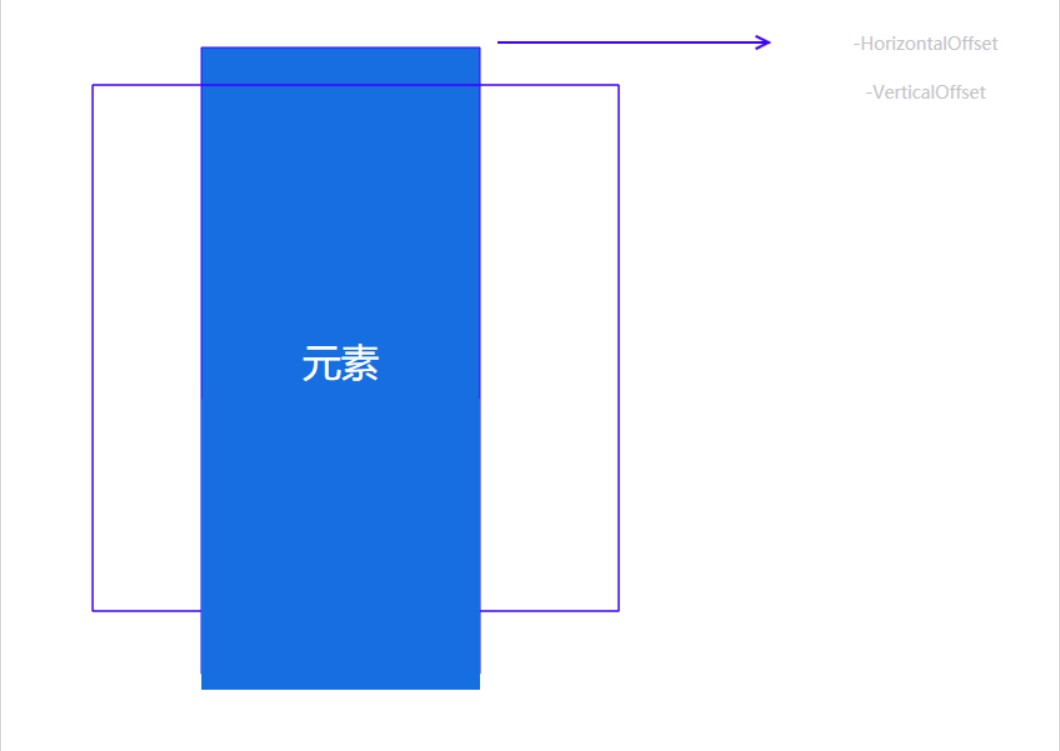
可以看到布局设置反过来的 HorizontalOffset 作为元素的 x 移动,通过这样就可以让元素移动
但是元素如果移动在 ScrollViewer 外面,如何裁剪?实际上就是使用重写了 GetLayoutClip 进行裁剪
return new RectangleGeometry(new Rect(RenderSize));从代码可以知道,实际上的 ScrollViewer 是不会滚动元素的,滚动元素的是 ScrollViewer 里面的元素,滚动的方式一般都使用在布局的时候设置元素的 X、Y 来让元素滚动。我看了 StackPanel 和其他几个类,都是使用这个方式,因为对比 Translate 的方式,这个方法不会用到 Translate 也就不会在用户修改 Translate 的时候无法移动。另外这个方法是在布局做的,直接计算,如果修改 Translate 还需要在布局重新计算,所以这个方法的性能会比较高。
触摸输入
那么 ScrollViewer 是如何在触摸的时候获得输入?实际上在触摸的时候用的是 Manipulation ,在判断 PanningMode 给值
if (panningMode == PanningMode.HorizontalOnly) { e.Mode = ManipulationModes.TranslateX; } else if (panningMode == PanningMode.VerticalOnly) { e.Mode = ManipulationModes.TranslateY; } else { e.Mode = ManipulationModes.Translate; }所以在 ManipulationDelta 可以拿到移动的值,因为直接拿到的值就是用户希望的路径所以直接设置不需要计算
但是需要倍数 PanningRatio ,如果需要惯性,那么只需要设置惯性就可以。
大概整个源代码只有这些,很多的代码都是在判断边界,还有处理一些用户输入。
在触摸的时候,核心的代码是 ManipulateScroll ,传入了当前的移动和累计的移动、是否水平移动。通过判断当前的移动是否有移动然后乘以倍数,然后通过设置 HorizontalOffset 这几个属性的值,重新布局就可以。
所以所有的代码实际上就是获得输入,然后传入给对应的 ScrollInfo ,通过 ScrollInfo 实现的方法做具体的业务。
不过 ScrollViewer 不是直接传入 ScrollInfo 需要移动的,而且发送命令
public void ScrollToHorizontalOffset(double offset) { double validatedOffset = ScrollContentPresenter.ValidateInputOffset(offset, "offset");
// Queue up the scroll command, which tells the content to scroll. // Will lead to an update of all offsets (both live and deferred). EnqueueCommand(Commands.SetHorizontalOffset, validatedOffset, null); }然后在具体的函数 ExecuteNextCommand 拿出一个个的命令,进行移动
private bool ExecuteNextCommand() { IScrollInfo isi = ScrollInfo;
Command cmd = _queue.Fetch(); switch(cmd.Code) { case Commands.LineUp: isi.LineUp(); break; case Commands.LineDown: isi.LineDown(); break; case Commands.LineLeft: isi.LineLeft(); break; case Commands.LineRight: isi.LineRight(); break; //去掉差不多的代码 case Commands.Invalid: return false; } return true; }在输入的时候可能输入太快,而布局不是立刻进行布局,从代码可以看到,移动的业务就是在布局修改值,但是布局修改不是优先级很高的,但是输入的优先级是很高的,可能在布局的过程就不停输入。所以就需要把输入的命令放入,使用一个函数一个个拿出来,对不同的命令处理,最后再布局。
参见:
IScrollInfo in Avalon part I – BenCon’s WebLog
IScrollInfo in Avalon part II – BenCon’s WebLog
IScrollInfo in Avalon part III – BenCon’s WebLog
IScrollInfo tutorial part IV – BenCon’s WebLog
其他源代码分析
.net Framework 源代码 · ScrollViewer
一站式WPF—依赖属性(DependencyProperty)一 - 周永恒 - 博客园

原文链接: http://blog.lindexi.com/post/dotnet-Framework-%E6%BA%90%E4%BB%A3%E7%A0%81-%C2%B7-ScrollViewer
本作品采用 知识共享署名-非商业性使用-相同方式共享 4.0 国际许可协议 进行许可。 欢迎转载、使用、重新发布,但务必保留文章署名 林德熙 (包含链接: https://blog.lindexi.com ),不得用于商业目的,基于本文修改后的作品务必以相同的许可发布。如有任何疑问,请与我 联系。